Τι είναι οι πίνακες ελέγχου και οι αναφορές στο Excel;

Στο Excel, είναι κρίσιμο να κατανοήσουμε τη διαφορά μεταξύ αναφορών και πινάκων εργαλείων για την αποτελεσματική ανάλυση και οπτικοποίηση δεδομένων.
Για να διευκολύνετε την εργασία με έναν Συγκεντρωτικό Πίνακα του Excel με μεγάλο αριθμό στοιχείων σειρών ή στηλών, μπορείτε να ομαδοποιήσετε τα στοιχεία. Για παράδειγμα, μπορείτε να ομαδοποιήσετε μήνες σε τρίμηνα, μειώνοντας έτσι τον αριθμό των στοιχείων από δώδεκα σε τέσσερα. Ομοίως, μια έκθεση που απαριθμεί δεκάδες χώρες μπορεί να ομαδοποιήσει αυτές τις χώρες ανά ήπειρο, μειώνοντας έτσι τον αριθμό των στοιχείων σε τέσσερα ή πέντε, ανάλογα με το πού βρίσκονται οι χώρες. Τέλος, εάν χρησιμοποιείτε ένα αριθμητικό πεδίο στην περιοχή της γραμμής ή της στήλης, ενδέχεται να έχετε εκατοντάδες στοιχεία, ένα για κάθε αριθμητική τιμή. Μπορείτε να βελτιώσετε την αναφορά δημιουργώντας μόνο μερικά αριθμητικά εύρη.
Η ομαδοποίηση αριθμητικών τιμών είναι χρήσιμη όταν χρησιμοποιείτε ένα αριθμητικό πεδίο σε ένα πεδίο γραμμής ή στήλης. Το Excel σάς δίνει τη δυνατότητα να καθορίσετε αριθμητικές περιοχές στις οποίες ομαδοποιούνται τα στοιχεία του πεδίου. Για παράδειγμα, ας υποθέσουμε ότι έχετε έναν Συγκεντρωτικό Πίνακα του Excel με δεδομένα τιμολογίων που δείχνει την εκτεταμένη τιμή (το πεδίο σειράς) και τον πωλητή (το πεδίο στήλης). Θα ήταν χρήσιμο να ομαδοποιήσετε τις εκτεταμένες τιμές σε εύρη και στη συνέχεια να μετρήσετε τον αριθμό των τιμολογίων που επεξεργάστηκε κάθε πωλητής σε κάθε εύρος.
Ακολουθήστε αυτά τα βήματα για να ομαδοποιήσετε αριθμητικές τιμές σε ένα πεδίο Συγκεντρωτικού Πίνακα του Excel:
Επιλέξτε οποιοδήποτε στοιχείο στο αριθμητικό πεδίο που θέλετε να ομαδοποιήσετε.
Επιλέξτε Ανάλυση → Ομάδα → Πεδίο ομάδας.
Εμφανίζεται το πλαίσιο διαλόγου Ομαδοποίηση.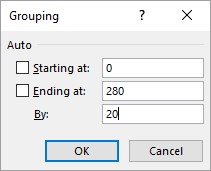
Το παράθυρο διαλόγου Ομαδοποίηση.
Χρησιμοποιήστε το πλαίσιο κειμένου Starting At για να εισαγάγετε την αρχική αριθμητική τιμή.
Εναλλακτικά, επιλέξτε το πλαίσιο ελέγχου Έναρξη στο για να εξαγάγετε το Excel την ελάχιστη τιμή των αριθμητικών στοιχείων και να τοποθετήσετε αυτήν την τιμή στο πλαίσιο κειμένου.
Χρησιμοποιήστε το πλαίσιο κειμένου Ending At για να εισαγάγετε την τελική αριθμητική τιμή.
Εναλλακτικά, επιλέξτε το πλαίσιο ελέγχου Τέλος στο για να εξαγάγετε το Excel τη μέγιστη τιμή των αριθμητικών στοιχείων και να τοποθετήσετε αυτήν την τιμή στο πλαίσιο κειμένου.
Στο πλαίσιο κειμένου Κατά, πληκτρολογήστε το μέγεθος που θέλετε να χρησιμοποιήσετε για κάθε ομαδοποίηση.
Κάντε κλικ στο OK.
Το Excel ομαδοποιεί τις αριθμητικές τιμές.
Εάν ο Συγκεντρωτικός Πίνακας του Excel περιλαμβάνει ένα πεδίο με δεδομένα ημερομηνίας ή ώρας, μπορείτε να χρησιμοποιήσετε τη δυνατότητα ομαδοποίησης του Excel για να ενοποιήσετε αυτά τα δεδομένα σε πιο διαχειρίσιμες ή χρήσιμες ομάδες. Ακολουθήστε αυτά τα βήματα:
Επιλέξτε οποιοδήποτε στοιχείο στο πεδίο ημερομηνίας ή ώρας που θέλετε να ομαδοποιήσετε.
Επιλέξτε Ανάλυση → Ομάδα → Πεδίο ομάδας.
Εμφανίζεται το πλαίσιο διαλόγου Ομαδοποίηση.
Στο πλαίσιο κειμένου Starting At, εισαγάγετε την ημερομηνία ή την ώρα έναρξης.
Εναλλακτικά, επιλέξτε το πλαίσιο ελέγχου Έναρξη στο για να εξάγει το Excel την παλαιότερη ημερομηνία ή ώρα και να τοποθετήσει αυτήν την τιμή στο πλαίσιο κειμένου.
Χρησιμοποιήστε το πλαίσιο κειμένου Ending At για να εισαγάγετε την ημερομηνία ή την ώρα λήξης.
Εναλλακτικά, επιλέξτε το πλαίσιο ελέγχου Τέλος στο για να εξάγει το Excel την πιο πρόσφατη ημερομηνία ή ώρα και να τοποθετήσει αυτήν την τιμή στο πλαίσιο κειμένου.
Από τη λίστα Κατά, επιλέξτε την ομαδοποίηση που θέλετε, όπως Μήνες για ημερομηνίες ή Ώρες για ώρες.
Εάν επιλέξετε Ημέρες, μπορείτε επίσης να χρησιμοποιήσετε τα κουμπιά περιστροφής Αριθμός ημερών για να ορίσετε τις ημέρες που θέλετε να χρησιμοποιήσετε για το διάστημα ομαδοποίησης.
Για να χρησιμοποιήσετε πολλές ομαδοποιήσεις, επιλέξτε κάθε τύπο ομαδοποίησης που θέλετε να χρησιμοποιήσετε.
Κάντε κλικ στο OK.
Το Excel ομαδοποιεί τις τιμές ημερομηνίας ή ώρας.
Ένα κοινό πρόβλημα που προκύπτει όταν εργάζεστε με τους Συγκεντρωτικούς Πίνακες του Excel είναι ότι συχνά χρειάζεται να ενοποιήσετε στοιχεία, αλλά δεν έχετε αντίστοιχο πεδίο στα δεδομένα. Για παράδειγμα, τα δεδομένα μπορεί να έχουν πεδίο Χώρα, αλλά τι γίνεται αν χρειάζεται να ενοποιήσετε τα αποτελέσματα του Συγκεντρωτικού Πίνακα ανά ήπειρο; Τα δεδομένα πηγής σας δεν είναι πιθανό να περιλαμβάνουν πεδίο Ηπείρου. Ομοίως, τα δεδομένα προέλευσης μπορεί να περιλαμβάνουν ονόματα εργαζομένων, αλλά μπορεί να χρειαστεί να ενοποιήσετε τους υπαλλήλους σύμφωνα με τα άτομα στα οποία αναφέρουν. Τι συμβαίνει εάν τα δεδομένα προέλευσης δεν περιλαμβάνουν, για παράδειγμα, ένα πεδίο Επόπτη;
Η λύση και στις δύο περιπτώσεις είναι να χρησιμοποιήσετε τη δυνατότητα Ομαδοποίησης για να δημιουργήσετε προσαρμοσμένες ομάδες. Για τα δεδομένα χώρας, μπορείτε να δημιουργήσετε προσαρμοσμένες ομάδες που ονομάζονται Βόρεια Αμερική, Νότια Αμερική, Ευρώπη και ούτω καθεξής. Για τους υπαλλήλους, μπορείτε να δημιουργήσετε μια προσαρμοσμένη ομάδα για κάθε επόπτη.
Ακολουθούν τα βήματα που πρέπει να ακολουθήσετε για να δημιουργήσετε μια τέτοια προσαρμοσμένη ομαδοποίηση για τιμές κειμένου στους Συγκεντρωτικούς Πίνακες του Excel:
Επιλέξτε τα στοιχεία που θέλετε να συμπεριλάβετε στην ομάδα.
Επιλέξτε Ανάλυση → Ομάδα → Επιλογή ομάδας.
Το Excel δημιουργεί μια νέα ομάδα με το όνομα Ομάδα n (όπου n σημαίνει ότι αυτή είναι η ν η ομάδα που έχετε δημιουργήσει· η πρώτη ομάδα είναι η Ομάδα1, η δεύτερη η ομάδα 2 κ.ο.κ.) και αναδομεί τον Συγκεντρωτικό Πίνακα.
Επιλέξτε το κελί που περιέχει την ετικέτα της ομάδας, πληκτρολογήστε ένα νέο όνομα για την ομάδα και, στη συνέχεια, πατήστε Enter.
Το Excel μετονομάζει την ομάδα.
Επαναλάβετε τα βήματα 1 έως 3 για τα άλλα στοιχεία στο πεδίο μέχρι να δημιουργήσετε όλες τις ομάδες σας.
Μάθετε πώς να δημιουργείτε Συγκεντρωτικούς Πίνακες του Excel για πρόβλεψη πωλήσεων .
Στο Excel, είναι κρίσιμο να κατανοήσουμε τη διαφορά μεταξύ αναφορών και πινάκων εργαλείων για την αποτελεσματική ανάλυση και οπτικοποίηση δεδομένων.
Ανακαλύψτε πότε να χρησιμοποιήσετε το OneDrive για επιχειρήσεις και πώς μπορείτε να επωφεληθείτε από τον αποθηκευτικό χώρο των 1 TB.
Ο υπολογισμός του αριθμού ημερών μεταξύ δύο ημερομηνιών είναι κρίσιμος στον επιχειρηματικό κόσμο. Μάθετε πώς να χρησιμοποιείτε τις συναρτήσεις DATEDIF και NETWORKDAYS στο Excel για ακριβείς υπολογισμούς.
Ανακαλύψτε πώς να ανανεώσετε γρήγορα τα δεδομένα του συγκεντρωτικού πίνακα στο Excel με τέσσερις αποτελεσματικές μεθόδους.
Μάθετε πώς μπορείτε να χρησιμοποιήσετε μια μακροεντολή Excel για να αποκρύψετε όλα τα ανενεργά φύλλα εργασίας, βελτιώνοντας την οργάνωση του βιβλίου εργασίας σας.
Ανακαλύψτε τις Ιδιότητες πεδίου MS Access για να μειώσετε τα λάθη κατά την εισαγωγή δεδομένων και να διασφαλίσετε την ακριβή καταχώρηση πληροφοριών.
Ανακαλύψτε πώς να χρησιμοποιήσετε το εργαλείο αυτόματης σύνοψης στο Word 2003 για να συνοψίσετε εγγραφές γρήγορα και αποτελεσματικά.
Η συνάρτηση PROB στο Excel επιτρέπει στους χρήστες να υπολογίζουν πιθανότητες με βάση δεδομένα και πιθανότητες σχέσης, ιδανική για στατιστική ανάλυση.
Ανακαλύψτε τι σημαίνουν τα μηνύματα σφάλματος του Solver στο Excel και πώς να τα επιλύσετε, βελτιστοποιώντας τις εργασίες σας αποτελεσματικά.
Η συνάρτηση FREQUENCY στο Excel μετράει τις τιμές σε έναν πίνακα που εμπίπτουν σε ένα εύρος ή bin. Μάθετε πώς να την χρησιμοποιείτε για την κατανομή συχνότητας.





